首先在主界面的工具栏上点击[导播]按钮,打开[导播窗口]:
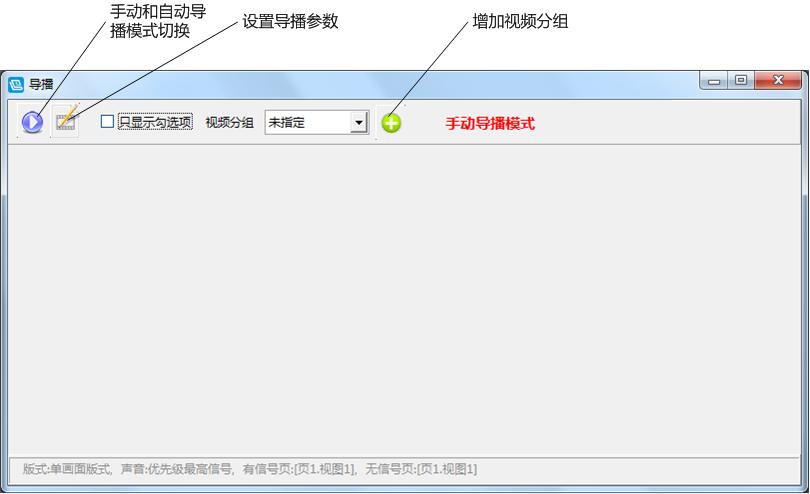
-
手动和自动导播模式
-
手工导播模式:人工切换导播信号的模式。
-
自动导播模式:系统根据导播信号的有无,结合信号顺序来自动切换的模式。比如导播窗口中加入了二个rtmp流信号,第一个信号:A,第二个信号:B。如果导播窗口设置为自动导播模式,则在直播时,如果A有信号,则播出A。如果A无信号而B有信号,则播出B。如果A和B均无信号,则切换到无信号页。例如使用场景:多个手机直播信号或摄像机信号可以不需要导播人员的情况下进行自动导播切换,系统按信号优先级和信号的有无自动决定哪个信号播出。
通常来说,直播节目采用人工切换信号模式。系统支持二种模式的无缝切换,就象无人驾驶汽车一样,进入自动模式后,可以随时切到人工驾驶模式,然后又能再切回到自动驾驶模式。
局域网或互联网的流信号都能支持这二种模式。由于不同的直播平台服务商提供的信号机制有差别,所以互联网的流信号是否支持自动导播模式,需要测试验证。
-
设置导播参数
增加、删除、编辑导播视频源。
-
视频分组
视频信号可以分组。在选择其中一组视频后,只有这个分组的视频才能播出。比如在北京有一组直播信号,在深圳有一组直播信号。在自动导播模式下,如果切到北京分组,则只有北京分组信号参与自动播出模式。如果切到深圳分组,则只有深圳分组信号参与自动播出模式。
设置导播参数
点击“导播窗口”的设置“设置导播参数”按钮,打开窗口:
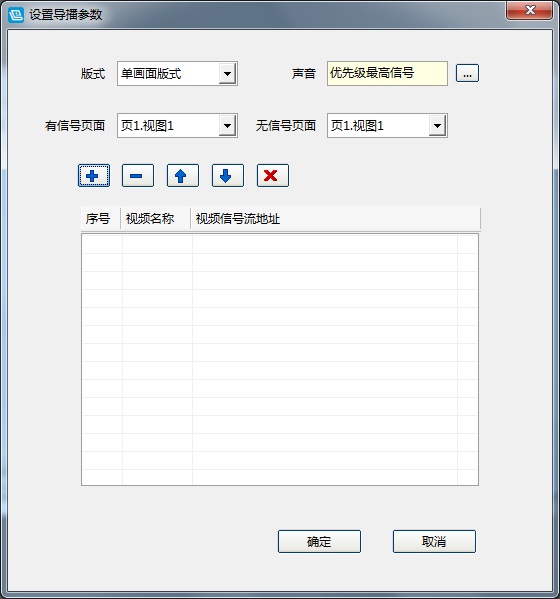
-
版式
单画面版式、双画面版式、三画面版式,用于自动导播模式。人工导播模式下选择“单画面版式”,在页中实现画中画排版。
-
声音
优先级最高或指定一个rtmp流的声音。在优先级最高的模式,当播出视频信号A时,其它的视频源声音自动关闭,只播出信号A的声音。如果导播信号设置了“锁定声音打开”、“锁定声音关闭”状态,则锁定状态优先。例如做一个三机位的现场活动直播,有以下几种声音方案:
-
固定机位声音的直播方案:把离舞台最近的机位“声音锁定打开”,其它二个机位的“声音锁定关闭”,这样就实现采用固定的机位声音直播。
-
声音随着切换机位而变换的直播方案:把声音设置为“优先级最高模式”,并把所有的信号声音设置为缺省。导播在切换信号时,系统即播出这个信号的声音。
-
取调音台声音方案:把调音台的声音用音频线接入外置声卡或电脑的麦克风,并把所有的机位信号声音设置为“声音锁定关闭”。
-
指定rtmp设备声音的直播方案:把声音设置为一个RTMP流地址,系统将只播出这个流的声音。
“非导播信号页”的声音和“导播窗口”信号切换时声音机制不同,需要对“非导播信号页”的每个组件设置音量,以免出现播出混音现象。
-
有信号页面
指定导播源视频的显示页。“导播窗口”上的视频用于监视,直播时导播切换的信号将呈现在有信号页面上。
-
无信号页面
用于自动导播模式。直播时,当导播源视频都没有信号时,系统将自动跳转到无信号页面。
-
增加、删除、上移、下移、清空
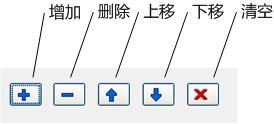
-
增加
增加一个视频源。视频源支持:本地视频列表、摄像头或采集卡、各种网络流媒体格式。点击[增加]按钮:
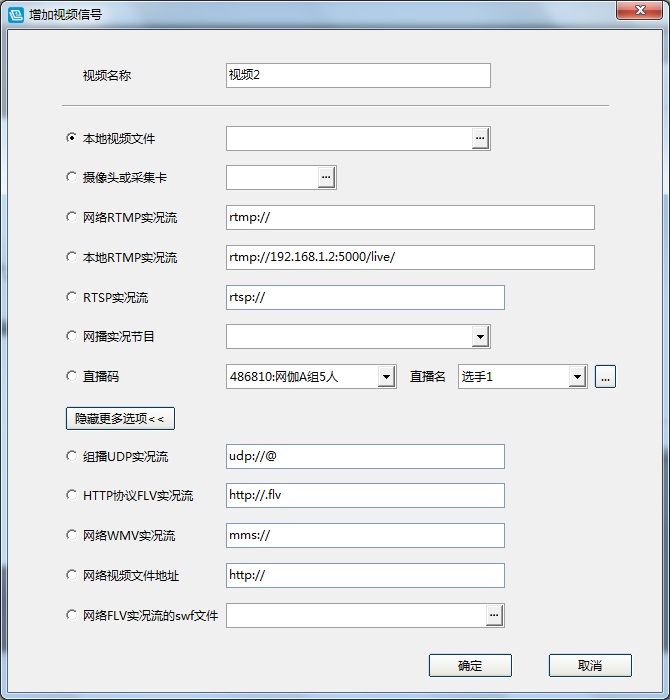
-
视频名称
导播源视频的名称。
-
本地视频文件
支持各种本地视频格式:mp4、wmv、avi、MPEG等。支持多视频文件和循环播放。
-
摄像头或采集卡
摄像头、USB外置编码器、采集卡设备。
-
网络RTMP实况流
互联网RTMP实况流播放地址。
-
本地RTMP实况流
局域网RTMP实况流播放地址。网播系统自动生成RTMP流格式,您只需要在最后加入实例名即可,例如:“rtmp://192.168.1.2:5000/live/”
,机位1的实例名命名为“1”,则RTMP推流和播放地址为“rtmp://192.168.1.2:5000/live/1”。局域网中的手机直播APP、编码器、其它直播设备,输入“rtmp://192.168.1.2:5000/live/1”地址后推流,在"导播窗口"中即收看到直播实况。
-
RTSP实况流
RTSP协议的实况流,高实时流媒体协议,主要用于局域网的实况信号传输。
-
网播实况节目
连接网播直播系统正在直播的实况节目,需要帐户授权才能获取节目信号。
-
直播码
“网播客摄像头采集软件”是一个简单易用的摄像头采集软件,直播系统通过直播码获取采集软件的直播节目。
-
组播UDP实况流
UDP实况流是用于局域网的实时流媒体协议。
-
HTTP协议FLV实况流
FLV格式的H264直播流。
-
网络WMV实况流
WMV的流媒体格式。
-
网络视频文件地址
HTTP网络视频文件地址。
-
网络FLV实况流的swf文件
swf文件格式的实况流。
下面以增加一个本地视频列表和电视信号(电视信号采用编码器推局域网RTSP流的方式)为例:
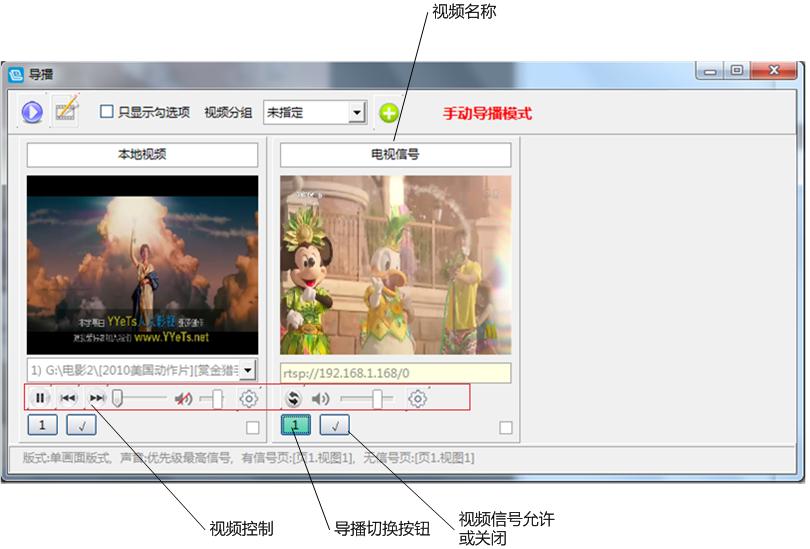
-
视频名称
导播源视频的名称。
-
视频控制
-
视频播放
本地视频的播放。
-
视频暂停
本地视频的暂停。
-
上一个视频
播放视频列表中的上一个视频。
-
下一个视频
播放视频列表中的下一个视频。
-
视频进度控制
视频播放的进度控制。
-
声音控制
点击[声音控制]按钮,弹出参数设置:
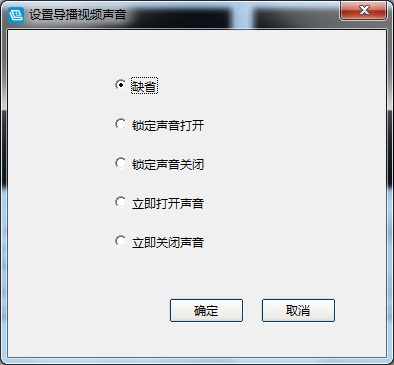
-
缺省
直播时,如果信号为"缺省模式“,则导播窗口切换到哪个信号,播出哪个信号的声音,其它信号为静音。
-
锁定声音打开
直播时,如果信号为"锁定声音打开模式“,则导播窗口不管切换到哪个信号,这个信号声音都是播出的。
-
锁定声音关闭
直播时,如果信号为"锁定声音关闭模式“,则导播窗口不管切换到哪个信号,这个信号声音都是静音。
-
立即打开声音
直播时,如果信号为"立即打开声音“,则播出这个信号声音。
-
立即打开声音
直播时,如果信号为"立即关闭声音“,则关闭这个信号声音。
声音方案一:直播时,只播出离舞台最近的机位1的声音。把机位1的声音为”锁定声音打开“,其它机位设置为”锁定声音关闭“。
声音方案二:直播时,切换到哪个机位,就播出哪个机位的声音。把所有机位的声音设置为”缺省“。
声音方案三:直播时,只播出调音台过来的声音。把调音台的声音信号接入声卡,并把导播窗口的所有信号都设置为”锁定声音关闭“。
注:导播窗口的视频信号切换时的声音管理和页切换时的声音管理是独立的。页切换时,系统根据页上媒体组件的音量来决定声音播出。比如页上有远景、近景、特写三个视频组件,需要对每个视频组件音量设置,以免同时播出三路声音造成声音混乱。
-
音量大小控制
视频播放的音量大小控制。
-
视频参数设置
对视频源信号的参数进行编辑和修改。
-
导播切换按钮
单画面版式的信号切换按钮为[1]。双画面版式的信号切换按钮为[1]、[2]。三画面版式的信号切换按钮为[1]、[2]、[3]。直播时点击切换按钮,视频信号将在版式中对应的区域播出。
-
视频信号允许或关闭
视频信号的开关,关闭则不会播出。
-
删除
删除一个视频源。
-
上移
上移一个视频源。在自动导播模式下,排列在最前的视频信号播出优先更高。
-
下移
下移一个视频源。
-
清空
清空视频源。
-
只显示勾选项
每个视频源信号的右下角都有一个勾选项图标,用来设置导播窗口是否只显示勾选的信号。
导播源信号的页排版
导播窗口使用信号切换,直播画面呈现在”有信号页面“。我们还可以”新建页“,把导播信号放在页上排版,通过页切换的方式来直播。操作步骤:
-
新建页
在主界面的“页视图”上,鼠标右键点击”新建页“。
-
导播信号排版
在页上放一个或多个导播播号并排版。主界面的选择媒体
:点击“视频”标签->“视频”,弹出“视频类型”窗口中选择”导播视频源“,即可选择导播窗口上的导播信号。
-
设置导播信号的音量
设置每个导播信号的音量,以免同时播出多路视频信号的声音。